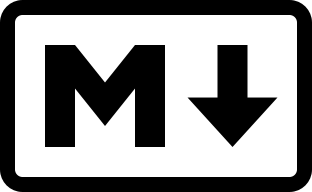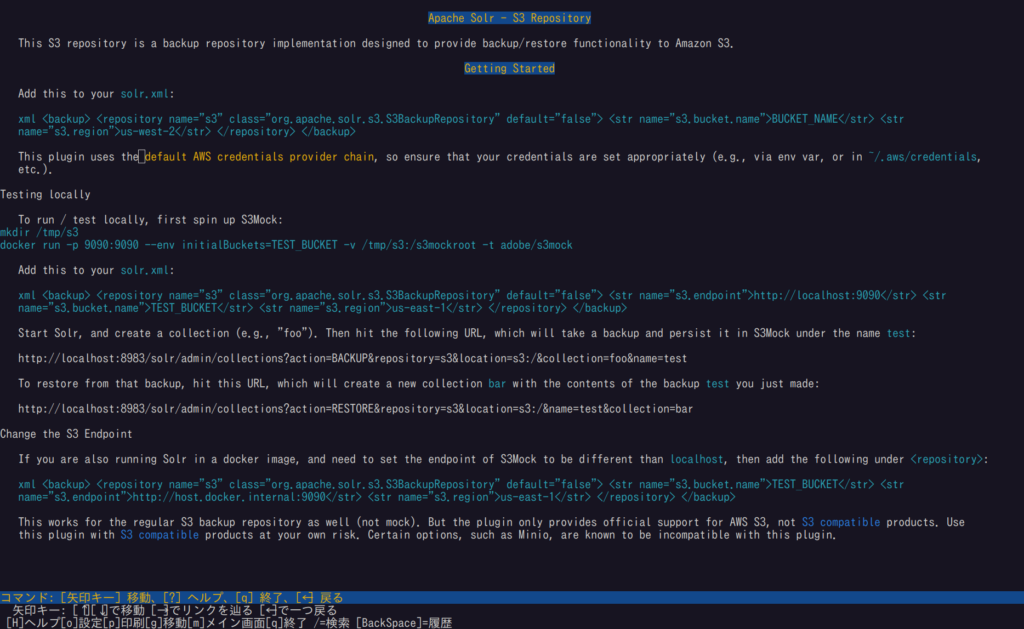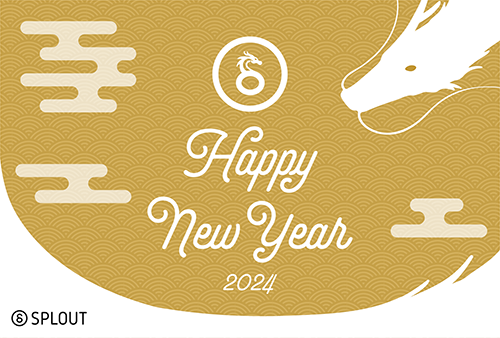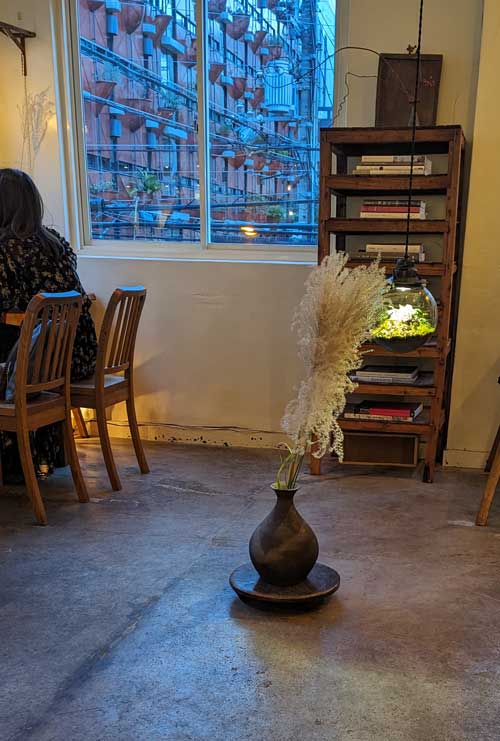コーヒー好きな私もたまにはお茶を飲みたいと思うことがあります。
美味しいお茶が飲めるお店を色々探して行ってみました。
どれもオススメなお店でしたので近くを寄った際は是非入ってみてほしいです。
① cafe 大阪茶会
まずは大阪天満宮近くにある「cafe 大阪茶会」です。地下鉄南森町が最寄り駅です。
店名からも本格的なお茶が飲めそうですよね。

MAP:https://www.hotpepper.jp/strJ001255280/map/?vos=nhppalsa000013
今回はお抹茶とモナカをいただきました。
お抹茶は、農薬不使用の朝宮茶で、1年に1度しか収穫しない春摘み茶を使用しているようです。
(これが本物のお茶なのかと、感じたり思ったり。。)
お茶についてくる北海道産フリーズドライ小豆も初めて食べたのですが、美味しすぎました。

さらに嬉しいのは、お店のチョイス棚の中から好きな器を選ぶことができます。

② 雅楽茶
続いては本格的な台湾茶が気軽に飲める「雅楽茶」です。
梅田の隣の駅の地下鉄中崎町駅にあります。
細い路地を通るので入りにくい感じですが、入って見るとお家に上がった感じの座敷が広がっていて、癒やしの空間が広がっています。

MAP:https://tabelog.com/osaka/A2701/A270101/27064276/dtlmap/

台湾茶を淹れたことが無かったのですが、お店の方が分かりやすく教えてくれます。
急須で5回ぐらい淹れることができて香りの変化を愉しむことができます。
ここのお茶は、店主が台湾の茶葉農家を訪れて、直接仕入れるこだわりの台湾茶です。
茶壺(ちゃふう)、茶杯、茶海など台湾茶器も本格的なものを使用しこだわりを感じます。

おいしそうでしたので、ついつい、白玉もいただきました。

③ wad omotenashi cafe
最後は素敵な空間や器が広がる「wad omotenashi cafe」です。
地下鉄心斎橋駅の近くにあります。
「茶道の精神を現代風にアレンジしている」というのがひしひしと伝わってきます。

MAP:https://tabelog.com/osaka/A2701/A270201/27088707/dtlmap/
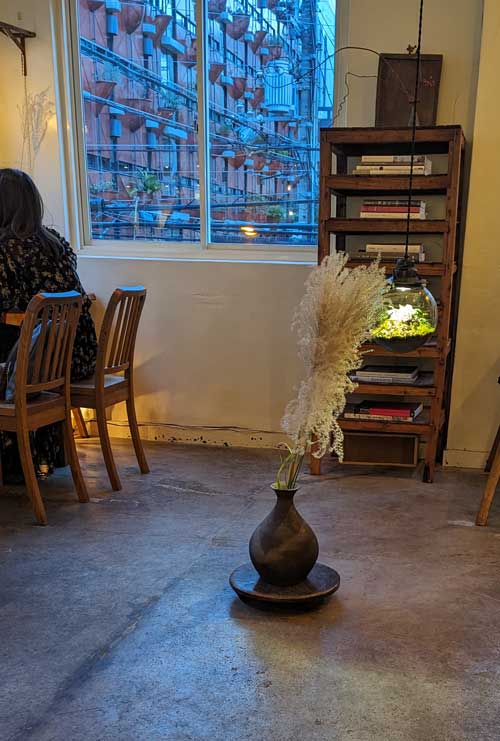
今回は、「釜茶」をいただきました。
こちらも急須で5杯ぐらい愉しむことができます。

カフェと言うより美術館にいるような感覚になりました。
やきもちもいただきました。

いかがでしょうか?
お茶は、小さい頃から身近にありすぎて、当たり前のように飲んでいたのですが、良いお茶を愉しむというのはこのことかと実感いたしました。
どのお店もまた行きたいと思うお店ばかりでした。
お茶屋探しの参考になれば幸いです。
(下記は過去に紹介したオススメのコーヒーショップです。)